Win10进入安全模式的几种方法
时间:2025-06-27 15:08:58 374浏览 收藏
还在为Win10安全模式进不去而烦恼吗?本文为你详解Win10安全模式的进入方法,让你轻松解决电脑问题。只需简单几步,即可进入安全模式:首先,打开Windows设置,进入“更新和安全”选项,在“恢复”中选择“立即重新启动”。电脑重启后,依次选择“故障排除”->“高级选项”->“启动设置”,再次重启。最后,在启动菜单中按下数字键4或F4,即可进入安全模式。掌握这些步骤,下次遇到系统问题,就能快速进入安全模式进行修复,告别电脑烦恼!
这个问题你需要仔细研究,记得记录我是如何一步步操作完成的,下次如果有人问Windows 10安全模式怎么进入,你就可以直接替我来回答了。
- 点击屏幕左下角的“开始”菜单,接着找到并点击“设置”。
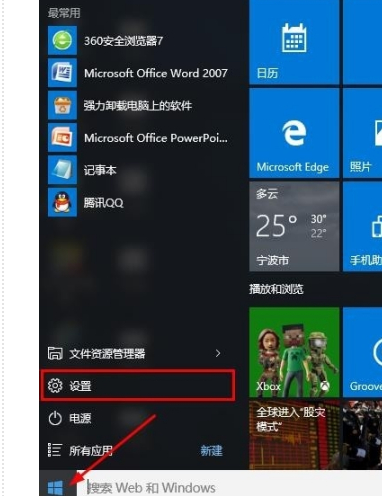
- 打开设置窗口后,在左侧菜单中找到并点击“更新和安全”。
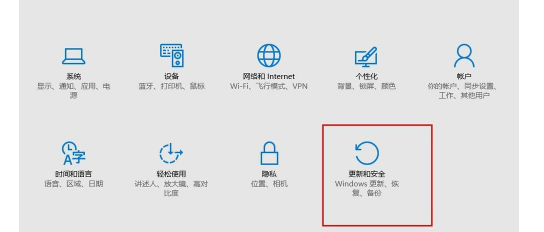
- 在“更新和安全”的页面中,选择左侧的“恢复”,然后点击右侧的“立即重新启动”按钮。
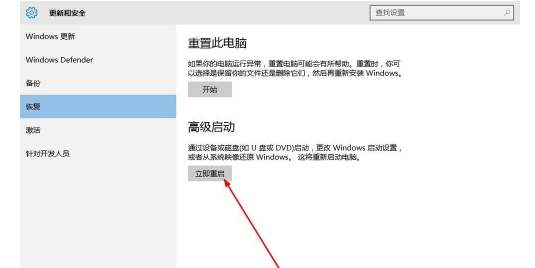
- 计算机将自动重启到一个高级启动界面,从这里选择“故障排除”。
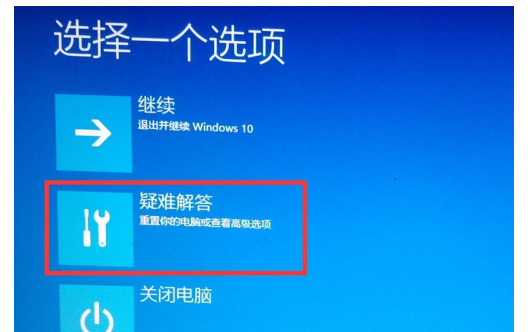
- 接着点击“疑难解答”,然后选择“高级选项”。
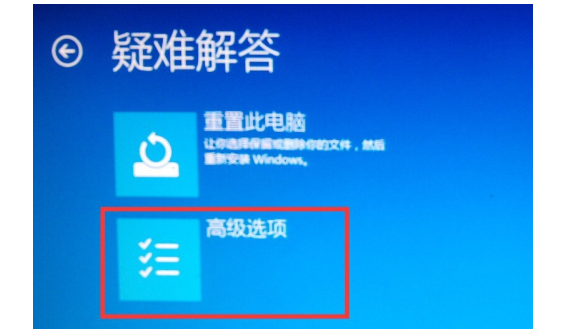
- 在高级选项中,你会看到系统修复、启动修复、命令提示符以及启动设置等多种选项,我们选择“启动设置”。
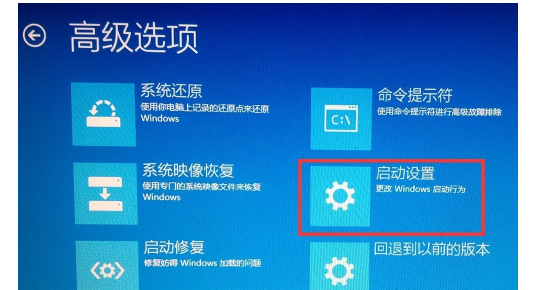
- 进入启动设置界面后,点击“重新启动”按钮以重启电脑。
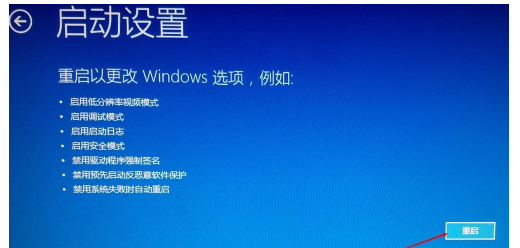
- 重启完成后会显示一个包含九种不同功能的菜单,若要进入安全模式,请按键盘上的数字键4或者字母F4。
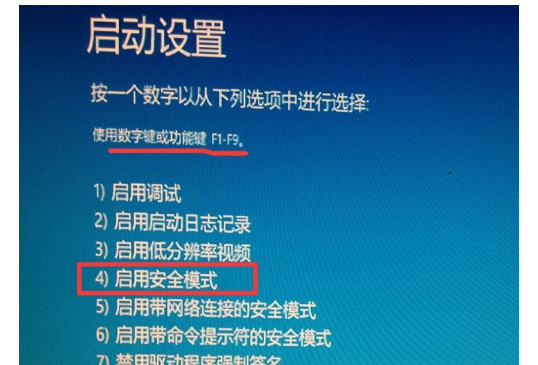
- 完成上述步骤后,Windows 10将会自动切换至安全模式。
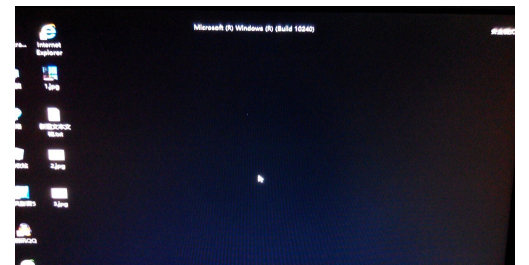
这就是如何在Windows 10中进入安全模式的具体步骤。
好了,本文到此结束,带大家了解了《Win10进入安全模式的几种方法》,希望本文对你有所帮助!关注golang学习网公众号,给大家分享更多文章知识!
相关阅读
更多>
-
501 收藏
-
501 收藏
-
501 收藏
-
501 收藏
-
501 收藏
最新阅读
更多>
-
414 收藏
-
219 收藏
-
111 收藏
-
130 收藏
-
491 收藏
-
320 收藏
-
403 收藏
-
461 收藏
-
265 收藏
-
210 收藏
-
182 收藏
-
465 收藏
课程推荐
更多>
-

- 前端进阶之JavaScript设计模式
- 设计模式是开发人员在软件开发过程中面临一般问题时的解决方案,代表了最佳的实践。本课程的主打内容包括JS常见设计模式以及具体应用场景,打造一站式知识长龙服务,适合有JS基础的同学学习。
- 立即学习 543次学习
-

- GO语言核心编程课程
- 本课程采用真实案例,全面具体可落地,从理论到实践,一步一步将GO核心编程技术、编程思想、底层实现融会贯通,使学习者贴近时代脉搏,做IT互联网时代的弄潮儿。
- 立即学习 516次学习
-

- 简单聊聊mysql8与网络通信
- 如有问题加微信:Le-studyg;在课程中,我们将首先介绍MySQL8的新特性,包括性能优化、安全增强、新数据类型等,帮助学生快速熟悉MySQL8的最新功能。接着,我们将深入解析MySQL的网络通信机制,包括协议、连接管理、数据传输等,让
- 立即学习 500次学习
-

- JavaScript正则表达式基础与实战
- 在任何一门编程语言中,正则表达式,都是一项重要的知识,它提供了高效的字符串匹配与捕获机制,可以极大的简化程序设计。
- 立即学习 487次学习
-

- 从零制作响应式网站—Grid布局
- 本系列教程将展示从零制作一个假想的网络科技公司官网,分为导航,轮播,关于我们,成功案例,服务流程,团队介绍,数据部分,公司动态,底部信息等内容区块。网站整体采用CSSGrid布局,支持响应式,有流畅过渡和展现动画。
- 立即学习 485次学习
